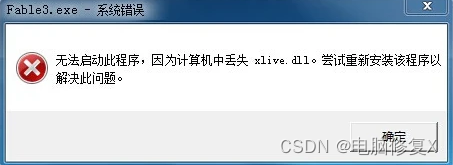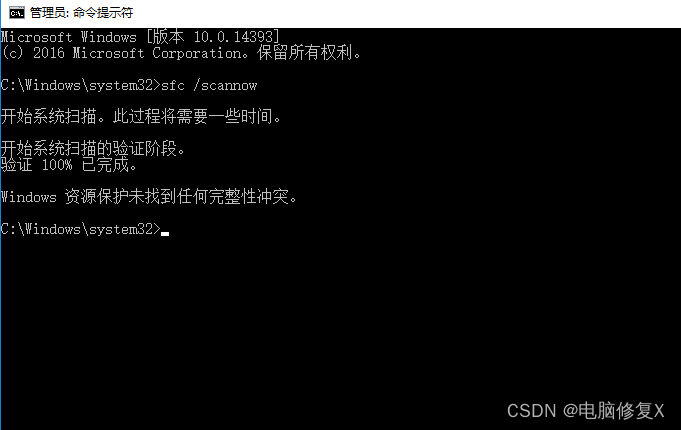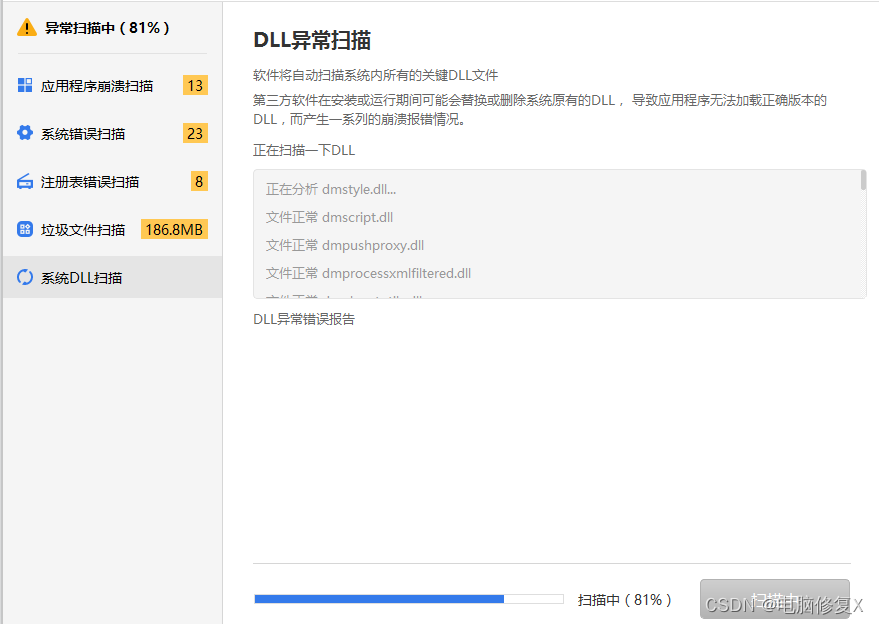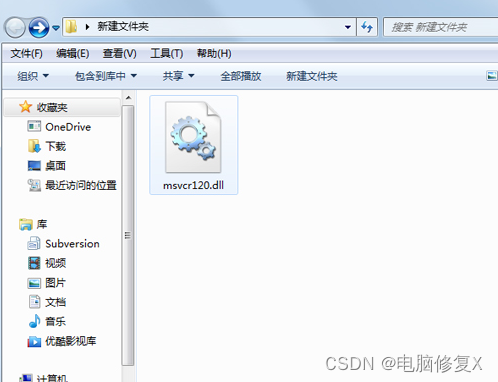Dll文件的丢失其实还是非常的常见的,只要你是经常使用电脑的人,那么不免会遇到这种情况的,遇到这种情况,那么你肯定是要会处理的吧?今天我们就来教大家怎么去处理系统dll丢失的问题,系统dll修复方法。
一.什么是DLL文件
DLL(Dynamic Link Library)文件是一个包含能被多个程序共同使用的代码和数据的库。这些文件扩展名通常为.dll,是Windows操作系统中用于存放可执行函数或数据的一种形式。它们可以被多个应用共享,以此减少重复的存储需求并节省空间,同时提高应用程序间的资源共享效率。
二.DLL文件为何会丢失
DLL文件可能会因为各种原因丢失或损坏,如下所述:
1. 系统更新时,老的DLL文件可能会被意外删除或替换。
2. 恶意软件攻击可能会删除或损坏DLL文件。
3. 经常进行软件安装和卸载,可以导致DLL文件的不正确注册或删除。
4. 硬盘损坏也可能导致存储在其中的DLL文件丢失。
三.DLL丢失的多种解决方法
方法一:重新启动计算机
有时候,简单地重启你的系统就可以修复DLL错误。
方法二:运行SFC扫描
系统文件检查器(SFC)是Windows内置的工具,它能扫描损坏的系统文件并修复它们。其步骤如下:
– 以管理员身份打开命令提示符。
– 输入`sfc /scannow`并回车。
– 等待扫描完成后重启系统。
方法三:使用系统还原
如果最近你对系统进行了更改,这些更改可能导致DLL错误,你可以尝试使用系统还原功能。
步骤一:访问系统还原功能
打开”控制面板”。
选择”系统和安全”,再点击”系统”。
在左侧面板中,点击”系统保护”。
若您的操作系统版本有所不同,另一个快速访问的方法是在搜索栏输入“系统还原”,然后选择出现的“创建还原点”或“系统还原”。
步骤二:启用系统还原
在系统属性窗口中:
点击”系统保护”标签页。
选中要还原的系统驱动盘(通常是C:盘),然后点击下方的”系统还原…”按钮。
步骤三:配置还原设置
在系统还原界面上:
点击“下一步”开始选择还原点。
您会看到一个列表,其中列出了所有可用的还原点。根据日期和时间选择一个点,在此之前的系统状态可能没有当前遇到的问题。
如果需要,可以点击”扫描影响的程序”来查看哪些程序和驱动将受还原点影响,这一步是可选的。
步骤四:确认并开始系统还原
选择了还原点后,点击“下一步”。
在确认您的还原点后,系统会要求您再次确认。确保所选还原点无误,然后点击”完成”。
在弹出的警告框中,它会提示你此操作无法中断,点击“Yes”确认。
系统将重新启动,并在重启过程中进行系统还原。完成还原后,您将进入Windows,并且应该会看到一个对话框告知您还原已经成功完成。
方法四:使用dll修复工具
使用dll修复工具来解决这个问题,比较适合电脑小白,不需要太多复杂的操作,一键就可以快速修复相关问题。
在任意的浏览器上车俞入:dll修复.site 然后按确认Enter键就可以了
进入站点之后下载,直接使用就可以了
点击一键修复dll错误的按钮,就会自动的帮你扫描电脑系统中缺失的dll文件
等扫描完毕后,再点击修复,然后静待修复完成就可以了。
最后就是关机重启一下就能修复完成。(也可以选择手动修复,在dll修复工具上,选择手动修复,然后输入缺失的dll文件,直接查找,下载安装就可以了。)
DLL修复工具_一键修复所有dll缺失msvcp140.dll丢失的解决方法–电脑修复精灵
方法五:手动下载DLL
你可以从可信赖源下载缺失的DLL文件,并将它们放置在正确的目录中。
步骤一:确定需要的DLL文件
识别出缺少哪个DLL文件,在错误消息中通常会显示缺失的DLL文件名称。
记录下确切的错误消息和DLL文件的名称,以便进一步搜索。
步骤二:从可信网站下载DLL文件
找到一个可信赖的网站来下载DLL文件。在网站的搜索栏里输入DLL文件的名称,然后进行搜索。
下载与你的系统版本(32位或64位)和Windows版本相符合的DLL文件。
请注意:在互联网上寻找DLL文件时,务必要确保来源的可靠性,因为不安全的网站可能提供的是含有恶意软件的DLL文件。
步骤三:安装下载的DLL文件
将下载的DLL文件解压(如果DLL文件是压缩包形式的话)。
右键点击开始菜单,选择“文件资源管理器”。
导航至C:\Windows\System32目录(对于64位文件也可能需要放置到C:\Windows\SysWOW64目录)。
拷贝并粘贴DLL文件到这个目录中。
步骤四:注册DLL文件
按Win + R键打开运行对话框,输入“cmd”然后按下Ctrl + Shift + Enter键以管理员权限运行命令提示符。
输入 regsvr32 dllname.dll 命令,将dllname.dll替换成你所下载的文件名,然后按回车键。
出现确认消息表示DLL文件已成功注册。
步骤五:重新启动计算机
在注册DLL文件后,重启你的计算机。
重新启动后,验证问题是否已解决。
使用这种方法可以解决一些由特定DLL缺失引起的问题。但需要注意的是,仅当无法通过其他方式修复时,才考虑手动下载DLL文件,并应始终确保来源的安全性,以避免潜在的系统安全风险。
四.如何避免DLL文件报错丢失
避免DLL错误的一些措施包括:
1. 定期进行系统更新,确保所有组件都是最新版本。
2. 使用可靠的杀毒软件,防止病毒感染。
3. 避免下载不明来源或非法的软件。
4. 定期备份系统,以便在出现故障时快速恢复。
5. 注意不要随意删除系统文件,特别是DLL文件。
以上就是关于系统dll修复方法的一些相关分享,希望本文能帮助到大家,如果想了解更多,欢迎继续关注小编哦。
今天的文章系统dll修复工具_xp系统dll文件修复分享到此就结束了,感谢您的阅读。
版权声明:本文内容由互联网用户自发贡献,该文观点仅代表作者本人。本站仅提供信息存储空间服务,不拥有所有权,不承担相关法律责任。如发现本站有涉嫌侵权/违法违规的内容, 请发送邮件至 举报,一经查实,本站将立刻删除。
如需转载请保留出处:https://bianchenghao.cn/85182.html